Es ist frustrierend, auf einen Absturz zu stoßen, ob beim Ausführen von Apps oder bei der Verwendung der nativen Funktionen auf dem Mac. Das Ergebnis ist meistens der Verlust Ihrer Daten und das umsonst aufgewendete Zeit und Mühe. An diesem Punkt benötigen Sie den Absturzbericht, um herauszufinden, warum der Mac immer wieder abstürzt.
Der Absturzbericht zeigt an, warum bestimmte Anwendungen oder Prozesse in macOS abgestürzt sind. Dieser Artikel zeigt Ihnen, welche Faktoren wahrscheinlich zu einem Absturz führen, und wie Sie den Absturzbericht auf Ihrem Mac finden und lesen können.
Die möglichen Faktoren, die zu einem Absturz Ihres Macs führen
Als Ausnahmereport für das Aufzeichnen eines Absturzes einer App oder eines Prozesses hat der Absturzbericht die Dateierweiterung .ips und enthält sehr nützliche Informationen. Sie können ihn überprüfen, um die abnormen Vorgänge herauszufinden, die zu Abstürzen auf dem Mac führen, oder ihn an einen technischen Spezialisten senden, um professionelle Unterstützung zu suchen.
Im Allgemeinen können die folgenden vier Faktoren zu einem Absturzproblem auf dem Mac führen:
- Schwerer CPU-Verbrauch
- Hardware-Inkompatibilität
- Software-Inkompatibilität
- Fehlender Systemspeicher für die Ausführung der Software
Wenn Sie auf Ihrem Mac häufig unbekannte Abstürze beim Ausführen von Anwendungen erleben, lesen Sie bitte diesen Artikel: Beheben von unerwartetem Beenden oder häufigen Abstürzen von Apps auf dem Mac.
Wie findet man den Absturzbericht auf dem Mac?
Es ist sehr einfach, den Absturzbericht auf dem Mac zu finden. Alles, was Sie tun müssen, ist, die Konsole-App zu finden. Befolgen Sie bitte die ausführlichen Schritte wie folgt.
- Klicken Sie auf das Finder-Symbol in Ihrem Dock.
- Gehen Sie zu Anwendungen > Dienstprogramme > Konsole.
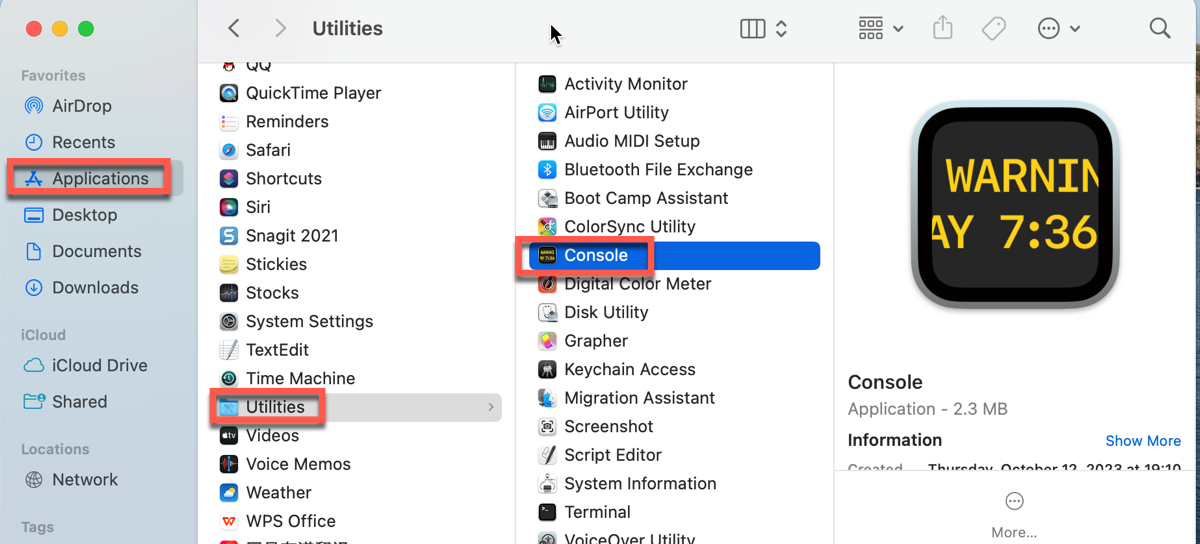
- Doppelklicken Sie auf die Konsole -Anwendung und Sie sehen die Option Absturzbericht im linken Seitenbereich. Wählen Sie den bestimmten Prozessnamen, die Details des Berichts werden im Hauptbereich angezeigt.
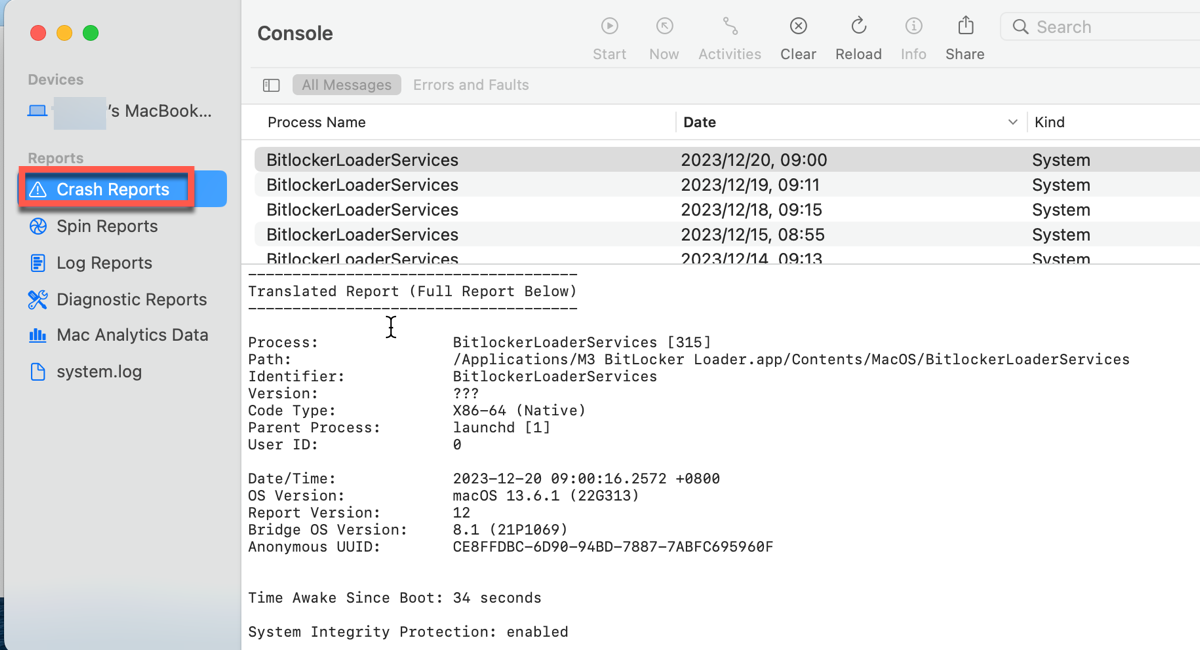
- Alternativ können Sie mit der rechten Maustaste auf den bestimmten Prozessnamen klicken und im Popup-Menü "Im Finder anzeigen" auswählen. Dadurch wird der Ordner "DiagnosticReports" im Finder geöffnet, wo Sie den Namen des Absturzberichts doppelklicken können, um die Details wie gewohnt anzuzeigen.
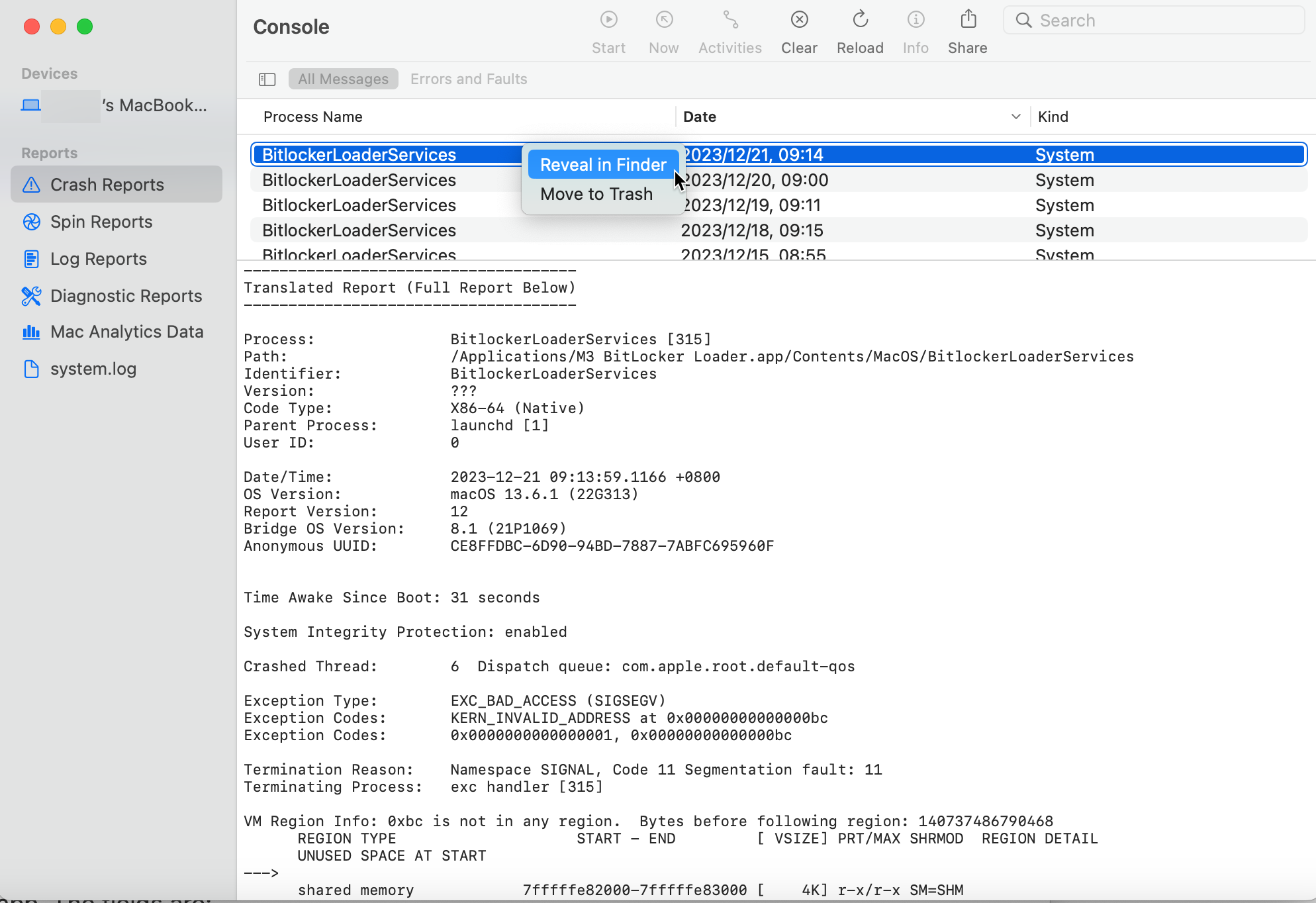
Jetzt wissen Sie, wo Sie den Absturzbericht auf Ihrem Mac finden können. Aber was sagt der Absturzbericht über das Problem mit der Ausnahme während des Betriebs auf Ihrem Mac aus? Die Antwort finden Sie im Hauptbereich des Konsole-Fensters. Bitte lesen Sie weiter.
Teilen Sie diese einfache Methode bitte mit anderen, die Absturzberichte auf dem Mac finden möchten.
Wie liest man den Absturzbericht auf dem Mac?
Von der obigen Absturzbericht-Screenshot können Sie folgende wichtige Elemente sehen:
- Prozess: der Name des spezifischen Prozesses, der zu einem Absturz führt.
- Pfad: der ausführbare Name für den Prozess, der abgestürzt ist.
- Code-Typ: die CPU-Architektur des Prozesses, der abgestürzt ist.
- Datum/Zeit: das Datum und die Uhrzeit des Absturzes.
- OS-Version: die Betriebssystemversion.
- Ausnahme-Typ: dieser Teil zeigt Ihnen, wie der Prozess beendet wurde.
- Thread: dieser Teil zeigt die Liste der laufenden Prozesse vor dem Absturz.
Der Absturzbericht scheint für normale Benutzer recht kompliziert zu sein, da er dazu dient, IT-Entwicklern bei der Erkennung von Codefehlern und Verbesserung ihrer Software zu helfen. In jedem Fall können Sie eine grobe Vorstellung von den wichtigsten Elementen im Absturzbericht haben, bestimmen, bei welcher Anwendung oder welchem Prozess das Absturzproblem auftritt, und dann Unterstützung von der entsprechenden Stelle suchen.
Wenn Sie diese Informationen hilfreich finden, teilen Sie sie bitte mit mehr Menschen, indem Sie auf die unten stehenden Buttons klicken.
Häufig gestellte Fragen zum Finden von Absturzberichten auf dem Mac
- QWie kann ich die Hauptursache für einen Absturz auf dem Mac herausfinden?
-
A
Sie können die Hauptursache für einen Absturz herausfinden, indem Sie den Absturzbericht in der Konsole-Anwendung lesen. Dieser Bericht zeigt, welches Programm ein Ausnahme-Problem hatte und zu einem Absturz auf dem Mac führte. Sie können den Absturzgrund selbst herausfinden oder den Absturzbericht an einen technischen Spezialisten senden, um Hilfe zu bitten.
- QWo werden meine Absturzberichte auf dem Mac gespeichert?
-
A
Die Absturzberichte werden hier gespeichert: /Users/Benutzername/Library/Logs/DiagnosticReports. Klicken Sie auf Gehe > Gehe zu Ordner in der oberen Menüleiste auf Ihrem Desktop. Geben Sie den Pfad ein und suchen Sie nach Absturzberichten mit der Erweiterung .ips.